excel合并单元格内容的教程
发布时间:2016-12-22 15:30
相关话题
Excel中经常需要使用到合并单元格内容的技巧,单元格内容具体该如何进行合并呢?下面是小编带来的关于excel合并单元格内容的教程,希望阅读过后对你有所启发!
excel合并单元格内容教程:
合并单元格内容步骤1:启动Excel,打开如下图所示的表格。
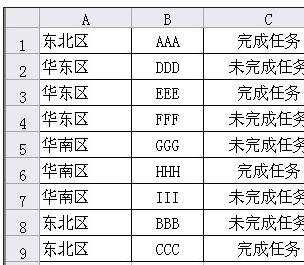
合并单元格内容步骤2:点击菜单栏“编辑”,接着点击“Office剪贴板”。
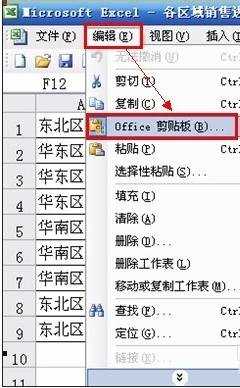
合并单元格内容步骤3:复制完选中的内容后,在“Office剪贴板”中,就显示该内容了。
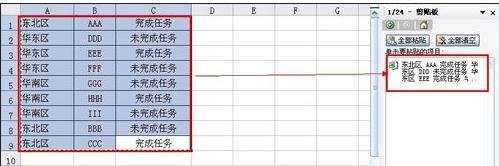
合并单元格内容步骤4:将光标定位单元格(光标在单元格中,而非选中单元格)中,然后点击“Office剪贴板”中下箭头,选择“粘贴”。
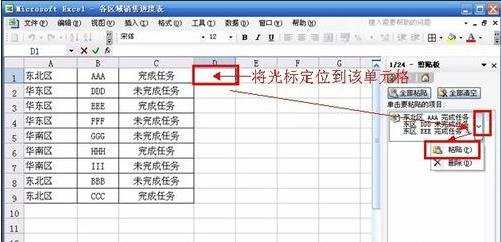
合并单元格内容步骤5:点击刚复制到的单元格,在将单元格中的内容“剪切”。

合并单元格内容步骤6:这回在相应的位置的单元格“粘贴”就可以了。效果如下:
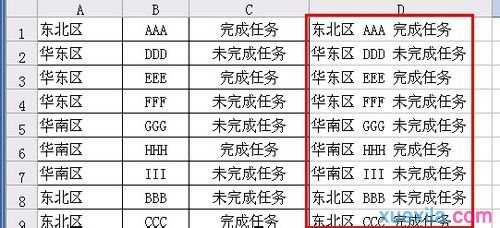
合并单元格内容步骤7:现在发现,合并后的文字有空格,这就需要用查找替换功能,把空格替换掉。可以选中该列或选中这些单元格,然后Ctrl+F(再切换到替换选项卡)或点击编辑“替换”。在打开的如下图所示的对话框中,在“查找”中输入一个空格,接着点击“全部替换”,最后点击“关闭”即可。
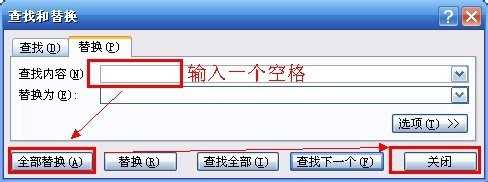
合并单元格内容步骤8:大功告成,看看效果吧(如下图)。
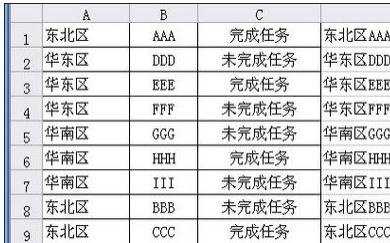
看了excel合并单元格内容的教程还看了:
1.excel2003多个单元格内容合并到一单元格的教程
2.excel使用公式合并单元格内容的教程
3.excel2003合并单元格并保留内容的教程
4.excel2007合并单元格且保留数据的教程
5.excel中合并单元格教程
6.excel利用函数合并两个单元格内容教程
7.Excel2003如何合并单元格

excel合并单元格内容的教程的评论条评论